Πώς να ενεργοποιήσετε το Telnet στα Windows 10
Miscellanea / / November 28, 2021
Teletype Network, ευρύτερα γνωστό ως Telnet, είναι ένα πρωτόκολλο δικτύου που προηγείται των σημερινών πρωτοκόλλων ελέγχου μετάδοσης (TCP) και των πρωτοκόλλων Διαδικτύου (IP). Αναπτύχθηκε ήδη από το 1969, το Telnet χρησιμοποιεί α απλή διεπαφή γραμμής εντολών που χρησιμοποιείται κυρίως για τη δημιουργία μιας απομακρυσμένης σύνδεσης μεταξύ δύο διαφορετικών συστημάτων και την επικοινωνία μεταξύ τους. Ετσι, πώς να ενεργοποιήσω το Telnet σε Windows Server 2019 ή 2016; Το πρωτόκολλο δικτύου Telnet αποτελείται από δύο διαφορετικές υπηρεσίες: Telnet Client & Telnet Server. Οι χρήστες που επιδιώκουν να ελέγξουν ένα απομακρυσμένο σύστημα ή διακομιστή θα πρέπει να εκτελούν τον πελάτη Telnet ενώ το άλλο σύστημα εκτελεί διακομιστή Telnet. Σας προσφέρουμε έναν τέλειο οδηγό που θα σας βοηθήσει να μάθετε πώς να ενεργοποιείτε το Telnet στα Windows 7/10.
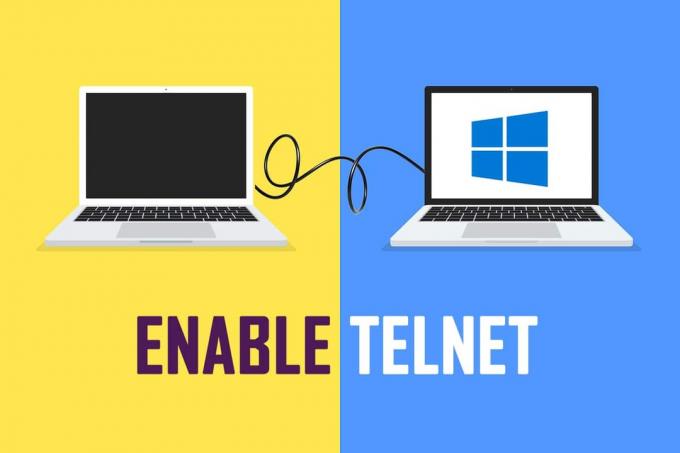
Περιεχόμενα
- Πώς να ενεργοποιήσετε το Telnet στα Windows 7 ή 10
- Μέθοδος 1: Χρήση του Πίνακα Ελέγχου.
- Μέθοδος 2: Χρήση γραμμής εντολών.
- Περιστασιακές χρήσεις του Telnet
- Επιλογή 1: Παρακολουθήστε το Star Wars
- Επιλογή 2: Παίξτε σκάκι.
Πώς να ενεργοποιήσετε το Telnet στα Windows 7 ή 10
Δεδομένου ότι τα πρωτόκολλα δικτύου Telnet αναπτύχθηκαν στα χρόνια δημιουργίας του Διαδικτύου, στερείται οποιασδήποτε μορφής κρυπτογράφησης, και οι εντολές μεταξύ διακομιστή telnet και πελάτη ανταλλάσσονται σε απλό κείμενο. Στη δεκαετία του 1990, όταν το Διαδίκτυο και οι υπολογιστές έγιναν διαθέσιμα σε ένα πολύ μεγαλύτερο κοινό, οι ανησυχίες για την ασφάλεια των επικοινωνιών άρχισαν να αυξάνονται. Αυτές οι ανησυχίες είδαν το Telnet να αντικαθίσταται από το Πρωτόκολλα ασφαλούς κελύφους (SSH) που κρυπτογραφούσε δεδομένα πριν από τη μετάδοση και επαλήθευε τις συνδέσεις μέσω πιστοποιητικών. Ωστόσο, Πρωτόκολλα Telnet δεν είναι καθόλου, νεκροί και θαμμένοι ακόμα, εξακολουθούν να χρησιμοποιούνται:
- αποστολή εντολών και απομακρυσμένη διαχείριση του διακομιστή για εκτέλεση προγράμματος, πρόσβαση σε αρχεία και διαγραφή δεδομένων.
- διαχείριση και διαμόρφωση νέων συσκευών δικτύου, όπως δρομολογητές και μεταγωγείς.
- δοκιμή συνδεσιμότητας TCP.
- ελέγξτε την κατάσταση της θύρας.
- συνδέστε τερματικά RF, σαρωτές γραμμωτού κώδικα και παρόμοιες συσκευές συλλογής δεδομένων.
Η μεταφορά δεδομένων σε μορφή απλού κειμένου μέσω Telnet συνεπάγεται μεγαλύτερη ταχύτητα και εύκολη εγκατάσταση επεξεργάζομαι, διαδικασία.
Όλες οι εκδόσεις των Windows έχουν προεγκατεστημένο το Telnet Client. αν και, στα Windows 10, ο πελάτης είναι απενεργοποιημένο από προεπιλογή και απαιτεί χειροκίνητη ενεργοποίηση. Υπάρχουν μόνο δύο τρόποι για να ενεργοποιήσετε το Telnet Windows Server 2019/2016 ή Windows 7/10.
Μέθοδος 1: Χρήση του Πίνακα Ελέγχου
Η πρώτη μέθοδος ενεργοποίησής του είναι χρησιμοποιώντας τη διεπαφή ρυθμίσεων του Πίνακα Ελέγχου. Δείτε πώς μπορείτε να ενεργοποιήσετε το Telnet στα Windows 7 ή 10:
1. Τύπος Windows κλειδί και τύπος Πίνακας Ελέγχου. Κάντε κλικ στο Ανοιξε να το εκτοξεύσει.

2. Σειρά Προβολή κατά > Μικρά εικονίδια και κάντε κλικ στο Προγράμματα και χαρακτηριστικά, όπως απεικονίζεται παρακάτω.

3. Κάντε κλικ Ενεργοποιήστε ή απενεργοποιήστε τις δυνατότητες των Windows επιλογή από το αριστερό παράθυρο.

4. Κάντε κύλιση προς τα κάτω στη λίστα και επιλέξτε το πλαίσιο που έχει επισημανθεί Πελάτης Telnet, όπως τονίζεται παρακάτω.
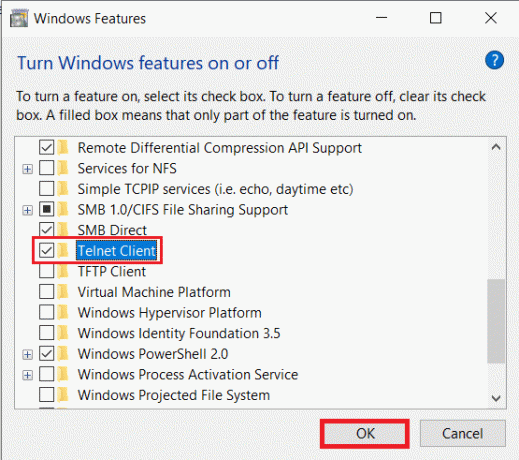
5. Κάντε κλικ στο Εντάξει για να αποθηκεύσετε τις αλλαγές.
Διαβάστε επίσης:Εμφάνιση του πίνακα ελέγχου στο μενού WinX στα Windows 10
Μέθοδος 2: Χρήση γραμμής εντολών
Το Telnet μπορεί επίσης να ενεργοποιηθεί εκτελώντας μια γραμμή εντολών είτε στη γραμμή εντολών είτε στο Windows Powershell.
Σημείωση: Και τα δύο, η γραμμή εντολών και το Windows Powershell θα πρέπει να εκκινηθούν με δικαιώματα διαχειριστή για να ενεργοποιηθεί το Telnet.
Δείτε πώς μπορείτε να ενεργοποιήσετε το Telnet στα Windows 7 ή 10 χρησιμοποιώντας την εντολή DISM:
1. Στο Μπαρα αναζήτησης που βρίσκεται στη γραμμή εργασιών, πληκτρολογήστε cmd.
2. Κάντε κλικ Εκτελέστε ως διαχειριστής επιλογή εκκίνησης της γραμμής εντολών.

3. Πληκτρολογήστε τη δεδομένη εντολή και πατήστε Εισάγετε κλειδί:
dism /online /Enable-Feature /FeatureName: TelnetClient
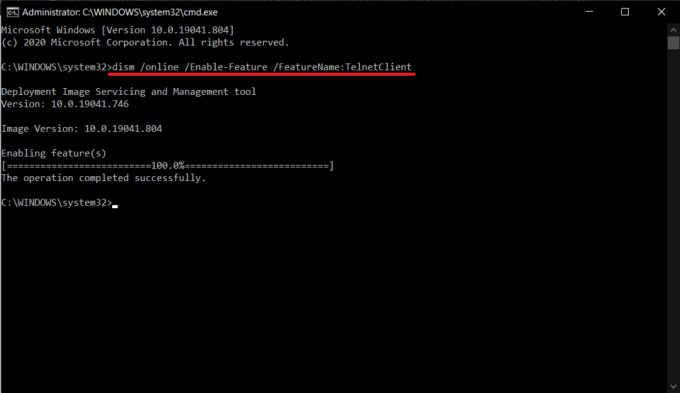
Αυτός είναι ο τρόπος ενεργοποίησης του Telnet στα Windows 7/10. Τώρα μπορείτε να ξεκινήσετε να χρησιμοποιείτε τη δυνατότητα Telnet και να συνδεθείτε σε έναν απομακρυσμένο διακομιστή Telnet.
Διαβάστε επίσης: Διαγραφή φακέλου ή αρχείου χρησιμοποιώντας τη γραμμή εντολών (CMD)
Περιστασιακές χρήσεις του Telnet
Ενώ τα πρωτόκολλα Telnet μπορεί να θεωρούνται αρχαϊκά από πολλούς, οι λάτρεις το έχουν κρατήσει ακόμα ζωντανό με διάφορες μορφές.
Επιλογή 1: Παρακολουθήστε το Star Wars
Στον 21ο αιώνα, μια διάσημη και περιστασιακή περίπτωση του Telnet είναι να παρακολουθήσετε ένα Έκδοση ASCII του Star Wars στο παράθυρο της γραμμής εντολών, ως εξής:
1. Εκτόξευση Γραμμή εντολών ως διαχειριστής σύμφωνα με τις οδηγίες στο Μέθοδος 2.
2. Τύπος Telnet Towel.blinkenlights.nl και πατήστε Εισαγω να εκτελέσει.
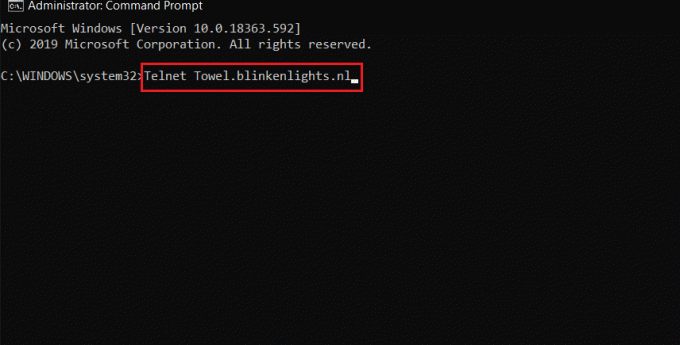
3. Τώρα, καθίστε αναπαυτικά και απολαύστε Τζορτζ Λούκας, Star Wars: A New Hope (Επεισόδιο IV) με τρόπο που ποτέ δεν ήξερες ότι υπήρχε.

Επιλογή 2: Παίξτε σκάκι
Ακολουθήστε τα βήματα που αναφέρονται παρακάτω για να παίξετε σκάκι στη γραμμή εντολών με τη βοήθεια του Telnet:
1. Εκτόξευση Γραμμή εντολών ως διαχειριστής όπως νωρίτερα
2. Τύπος Telnet και χτυπήστε Εισαγω για να το ενεργοποιήσετε.
3. Στη συνέχεια, πληκτρολογήστε o freechess.org 5000 και πατήστε Εισάγετε κλειδί.
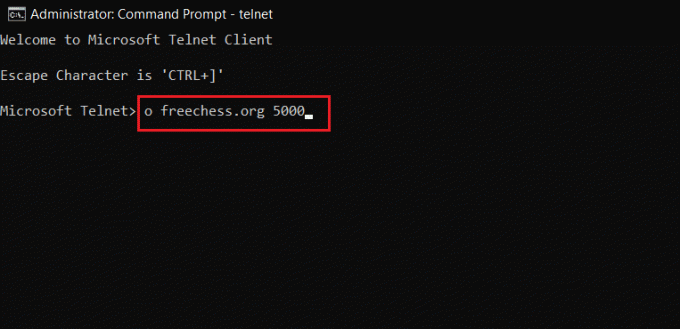
4. Περίμενε για Δωρεάν Internet Chess Server να συσταθεί. Εισαγάγετε ένα νέο όνομα χρήστη και αρχίστε να παίζετε.
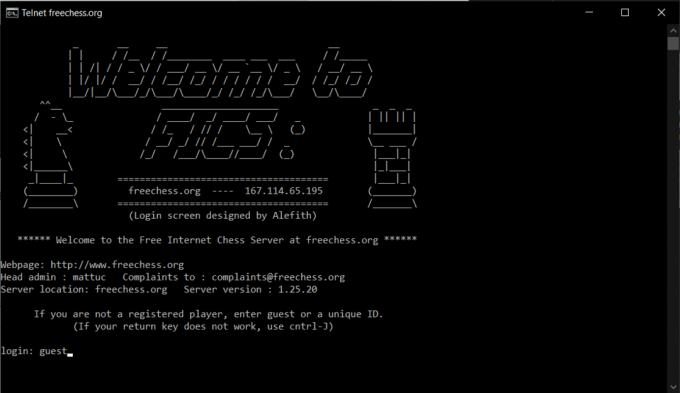
Εάν και εσείς γνωρίζετε τέτοια ωραία κόλπα με τον πελάτη Telnet, μοιραστείτε το ίδιο με εμάς και τους συναδέλφους αναγνώστες στην παρακάτω ενότητα σχολίων.
Συχνές Ερωτήσεις (FAQ)
Q1. Είναι διαθέσιμο το Telnet στα Windows 10;
Απ. Η δυνατότητα Telnet είναι διαθέσιμη στο Windows 7, 8 & 10. Από προεπιλογή, το Telnet είναι απενεργοποιημένο στα Windows 10.
Ε2. Πώς μπορώ να ρυθμίσω το Telnet στα Windows 10;
Απ. Μπορείτε να ρυθμίσετε το Telnet στα Windows 10 από τον Πίνακα Ελέγχου ή τη Γραμμή εντολών. Ακολουθήστε τις μεθόδους που περιγράφονται στον οδηγό μας για να κάνετε το ίδιο.
Ε3. Πώς μπορώ να ενεργοποιήσω το telnet από τη γραμμή εντολών στα Windows 10;
Απ. Απλώς, εκτελέστε τη δεδομένη εντολή στο παράθυρο της γραμμής εντολών που εκτελείται με δικαιώματα διαχειριστή:
dism /online /Enable-Feature /FeatureName: TelnetClient
Συνιστάται:
- C:\windows\system32\config\systemprofile\Desktop δεν είναι διαθέσιμο: Διορθώθηκε
- 3 τρόποι για να σκοτώσετε μια διαδικασία στα Windows 10
- Πώς να κατεβάσετε το GIF από το GIPHY
- Διορθώστε το σφάλμα TVAPP-00100 στο Xfinity Stream
Ελπίζουμε ότι αυτός ο οδηγός ήταν χρήσιμος και μπορέσατε να μάθετε πώς να ενεργοποιήσετε το Telnet στα Windows 7/10. Εάν έχετε οποιεσδήποτε απορίες ή προτάσεις, τότε μη διστάσετε να τις αφήσετε στην ενότητα σχολίων.



